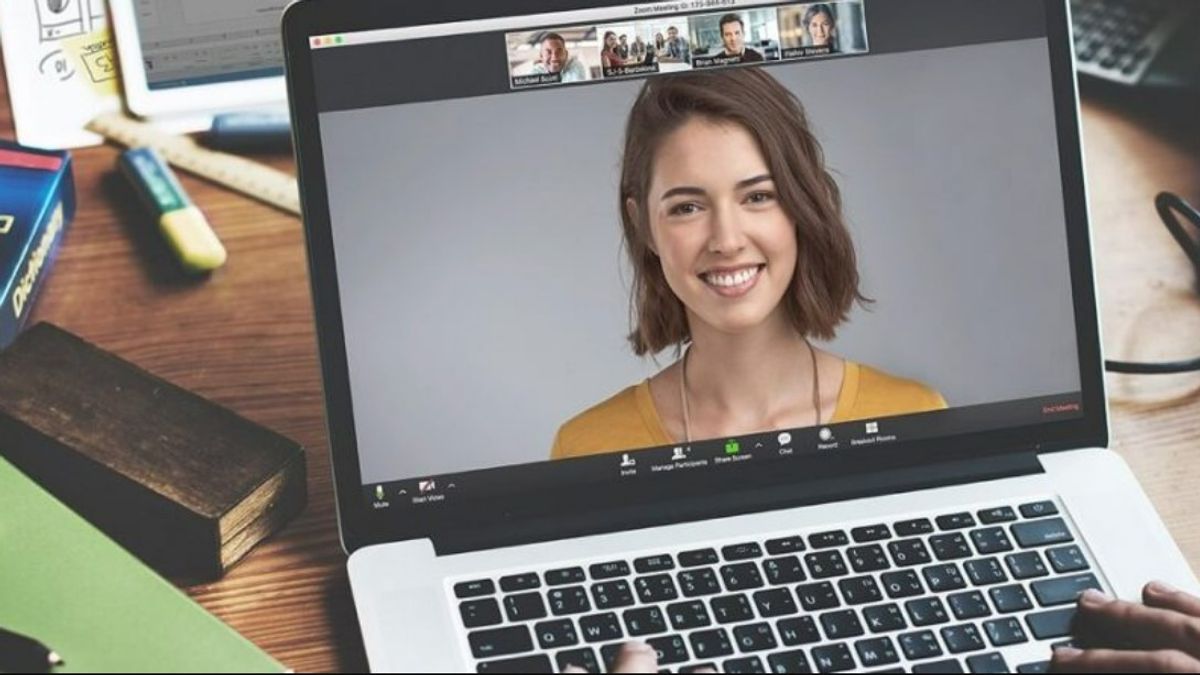
日惹 - 缩放是当今最好的视频会议工具之一。这家总部位于加州的公司应用允许用户远程与团队进行连接、通信和协作。
不仅如此,您还可以通过 Zoom 自由发送文本、语音、文件和图像。视频和音频的高清技术支持可以免费使用, 但每次会议只能有三名与会者。
现在,几乎各种在线活动,我们可以做缩放。此外,Zoom 还可以通过笔记本电脑、网站和手机使用。这种便利性也使这项服务迅速获得社区的信任。
那么,如何创建缩放会议呢?很简单,但也许你们中的许多人还不知道步骤是如何。这一次,VOI 团队准备了关于如何创建缩放会议室的教程。查看下面的描述。
如何通过 Web 浏览器创建放大会议室如果您的手机或笔记本电脑上的内存不足以安装其他应用,请冷静下来。您仍然可以在这两种类型的设备上使用 Zoom。所有你需要的是一个互联网连接访问缩放网站,并打开一个会议室。
以下是如何通过 Web 浏览器创建缩放空间:
使用安装在设备上的浏览器应用程序打开缩放网站 使用您的帐户登录。如果您还没有一个帐户,您可以使用您的 Google 帐户创建一个帐户,使其更容易。 接下来,单击主机会议菜单并选择您想要参加的会议类型。此外,您还可以选择具有特定模式的会议。就像视频关闭,如果你不想要一个视频,与视频打开将显示你的脸和参与者,或屏幕共享只有当你想要一个演示文稿。 单击显示的对话框中的打开缩放会议菜单 单击启动会议 单击"测试扬声器"和"麦克风",然后按照屏幕上的命令检查设备的麦克风和扬声器功能 完成后,单击"加入"计算机音频按钮 单击"复制链接"以与其他参与者共享 当有参与者进入您的缩放室时,屏幕上将显示通知。单击管理员,以便参与者可以加入如何在 HP 上创建房间缩放会议
如果你喜欢实用和灵活的东西,缩放也提供了一个替代方案。您可以通过手机打开缩放空间。要么是安卓系统, 要么是 iphone 。
因此,您可以随时随地召开 Zoom 会议。以下是步骤:
下载并打开缩放应用 点击登录菜单登录到您的缩放帐户。如果您还没有,您可以选择使用您的谷歌或 Facebook 帐户登录。 接下来,点击新会议菜单 使用太格菜单设置会议室 点击"开始会议"菜单,然后点击"获取"以授予"变焦"功能 然后,点击参与者菜单将其他人添加到您的会议中。 点击邀请菜单或复制邀请链接 通过 WhatsApp 或其他聊天应用程序发送缩放会议邀请链接。或者,您也可以通过 Gmail 发送链接。嗯,这是在笔记本电脑或手机上制作 Zoom 会议室的某种方式。现在,如果有朋友或同事要求使用 Zoom 进行视频会议,您就不再需要感到困惑。只需按照上述步骤。
The English, Chinese, Japanese, Arabic, and French versions are automatically generated by the AI. So there may still be inaccuracies in translating, please always see Indonesian as our main language. (system supported by DigitalSiber.id)












